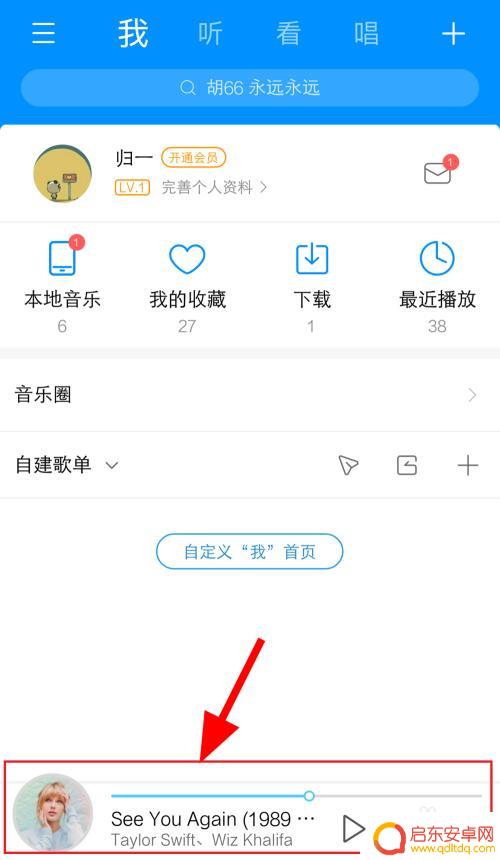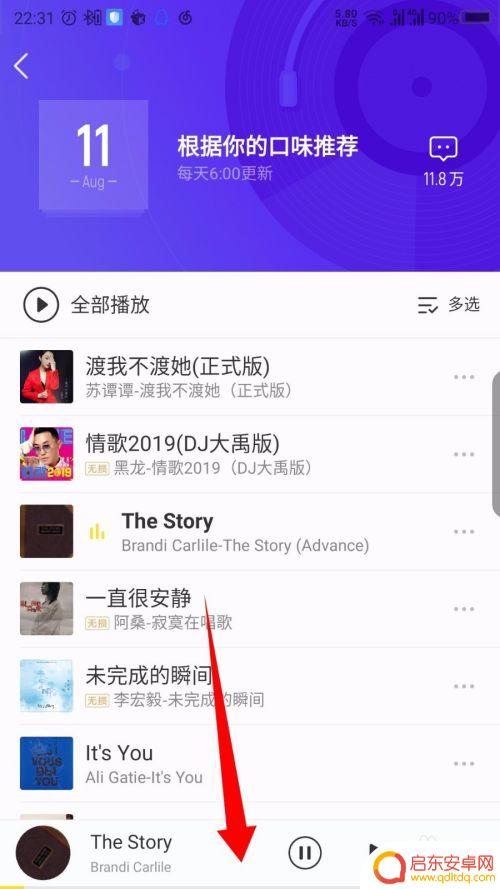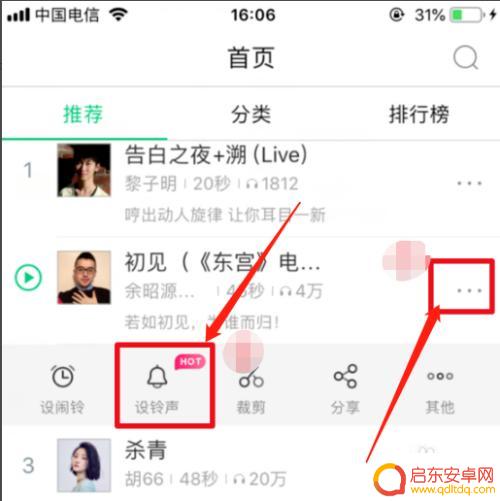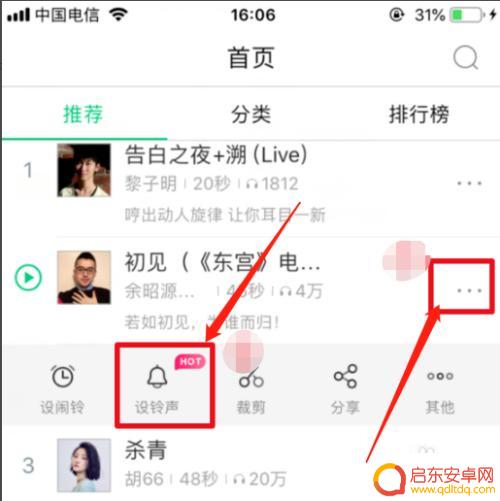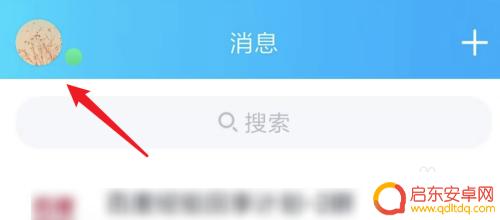酷派手机如何设置手机铃声 酷派手机来电铃声设置教程详解
作为一款备受欢迎的手机品牌,酷派手机在市场上拥有着广泛的用户群体,而手机铃声作为手机功能中的重要一环,如何设置好手机铃声已成为许多酷派手机用户关注的焦点。本文将为大家详细介绍酷派手机如何设置手机铃声,帮助用户轻松实现个性化铃声的设置。无论是喜欢清新简约还是热情洋溢的铃声,都能在酷派手机上找到合适的选择。
酷派手机来电铃声设置教程详解
操作方法:
1.点击手机左下角菜单键,打开【系统设置】-【-声音】
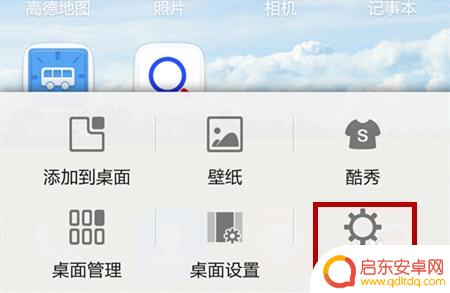
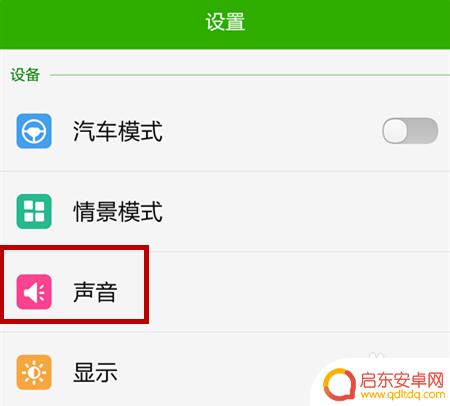
2.这是双卡双待,选择你要设置的那张卡。我选【卡1来电铃声】
可在线下载铃声,可用系统自带的铃声,也可选择手机上已下载的铃声
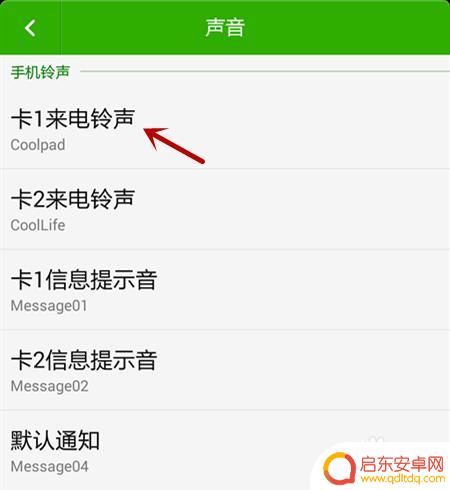
3.A、在线下载
1)打开【在线铃声】,有许多推荐的铃声。选择你喜欢的,点击右边的【下载】即可
2)下载完成后会出现在【我的铃声】里,直接点击【设置】即设成来电铃声了
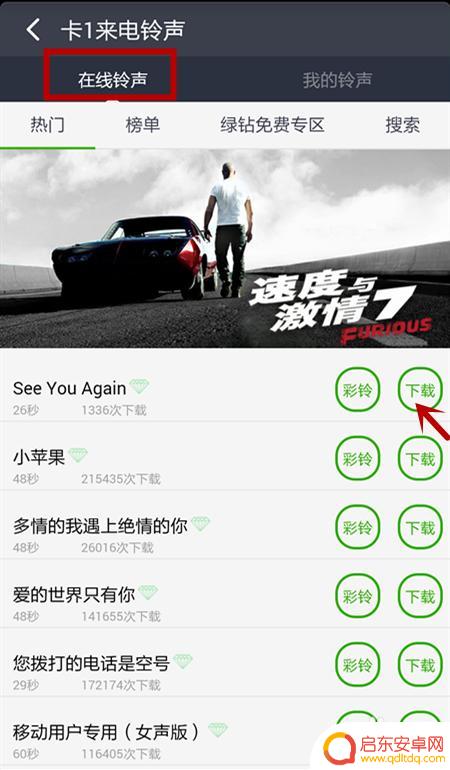
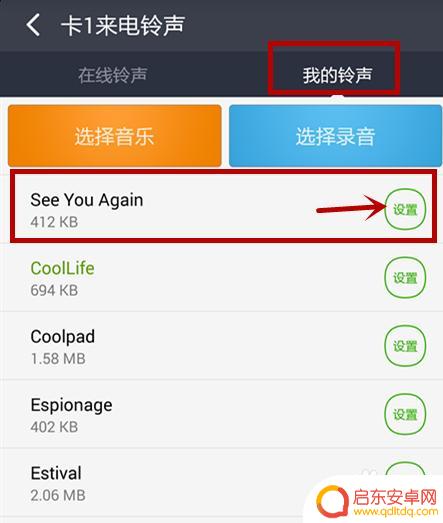
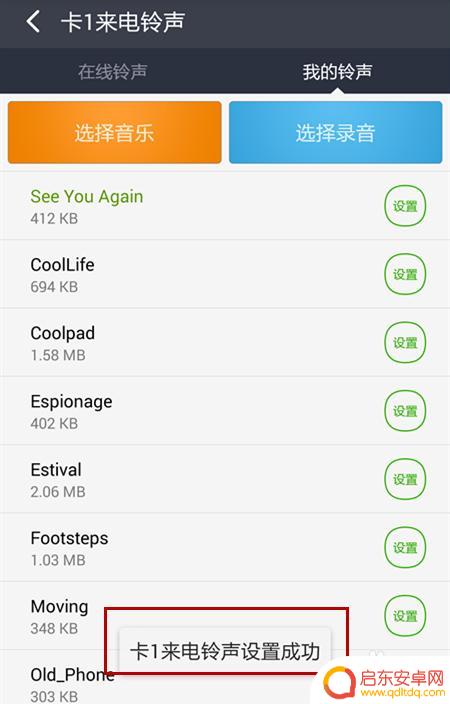
4.B、使用系统自带铃声
在【我的铃声】里有不少系统自带的铃声,点击右边空白处出现三角号即可试听。满意的直接设为来电铃声
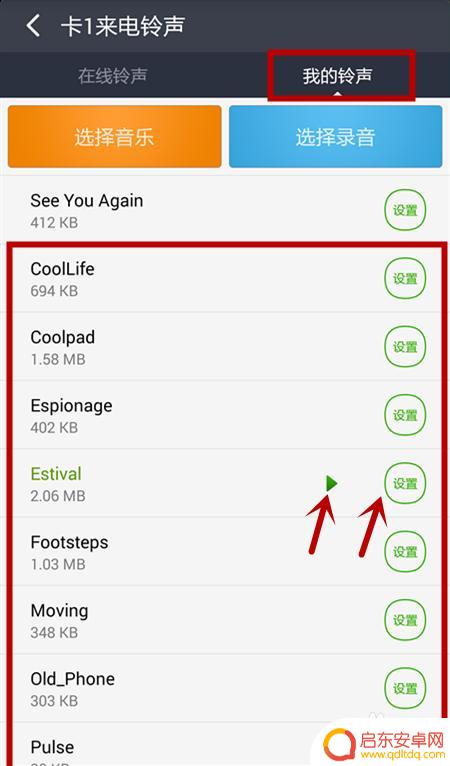
5.C、使用本地音乐
在【我的铃声】里【选择音乐】即出现你手机里存储的音乐,选择喜欢的直接设置为铃声
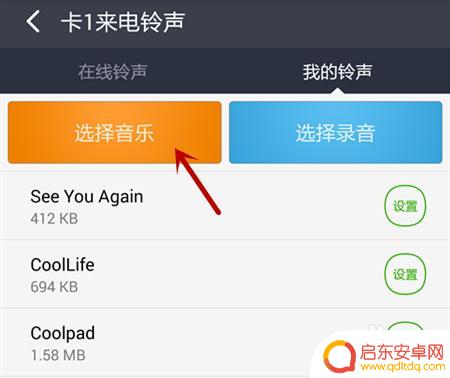
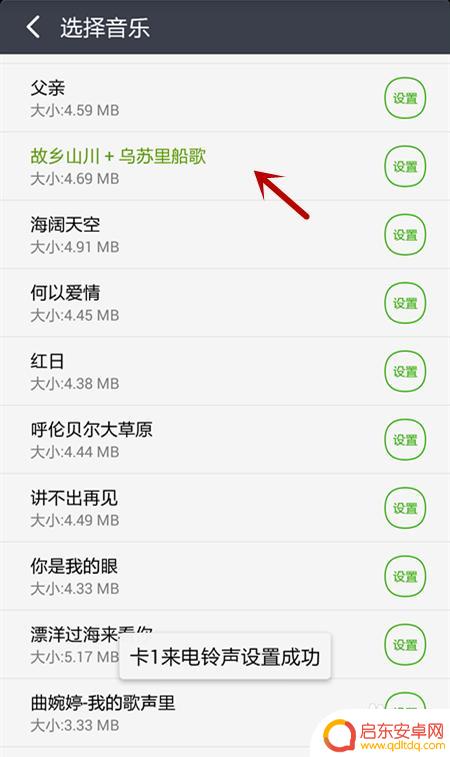
以上就是酷派手机如何设置手机铃声的全部内容,如果你遇到了这种情况,不妨试试以上方法来解决,希望对大家有所帮助。
相关教程
-
酷狗如何设置手机来电铃声 酷狗音乐如何设置来电铃声
想必大家都有过在公共场合听到自己的手机响起但却无法分辨是自己的手机在响的尴尬经历,为了解决这个问题,很多人都会设置自己喜欢的铃声来区分自己的手机和别人...
-
酷我铃声怎么设置为手机铃声 如何在酷我音乐APP上设置手机铃声
在现代社会,手机已经成为人们生活中不可或缺的重要工具,手机铃声作为手机的一项基本功能,不仅能提醒我们有来电或短信,更能展现个人的品味和个性。对于喜爱...
-
酷狗怎么在手机设置铃声 酷狗铃声设置教程
酷狗音乐作为一款备受欢迎的音乐播放软件,其功能丰富多样,除了提供海量的音乐资源供用户在线收听外,还可以设置手机铃声,让你的手机更加个性化,下面就让我们一起来了解一下酷狗怎么在手...
-
苹果手机怎么用酷狗设置来电铃声音乐 苹果手机酷狗铃声设置方法
苹果手机作为一款备受追捧的智能手机,其功能和性能备受用户青睐,其中如何设置来电铃声音乐成为了许多用户的关注焦点之一。酷狗音乐作为一款热门的音乐软件,可以帮助用户实现个性化的来电...
-
手机来电最酷音乐怎么设置 苹果手机如何用酷狗设置个性铃声
当我们的手机响起最酷的音乐时,无疑会让我们感到愉悦和兴奋,很多人对于如何设置手机来电铃声却感到困惑。尤其是苹果手机用户,他们常常想要用一些个性化的铃声来装饰自己的手机。在这种情...
-
怎么设置手机上qq的铃声 QQ电话设置来电铃声教程
在现代社交中,QQ已经成为人们无法离开的一种通信工具,而手机上QQ的铃声设置更是让用户个性化自己的手机铃声成为可能。QQ电话设置来电铃声教程成为了用户...
-
手机access怎么使用 手机怎么使用access
随着科技的不断发展,手机已经成为我们日常生活中必不可少的一部分,而手机access作为一种便捷的工具,更是受到了越来越多人的青睐。手机access怎么使用呢?如何让我们的手机更...
-
手机如何接上蓝牙耳机 蓝牙耳机与手机配对步骤
随着技术的不断升级,蓝牙耳机已经成为了我们生活中不可或缺的配件之一,对于初次使用蓝牙耳机的人来说,如何将蓝牙耳机与手机配对成了一个让人头疼的问题。事实上只要按照简单的步骤进行操...
-
华为手机小灯泡怎么关闭 华为手机桌面滑动时的灯泡怎么关掉
华为手机的小灯泡功能是一项非常实用的功能,它可以在我们使用手机时提供方便,在一些场景下,比如我们在晚上使用手机时,小灯泡可能会对我们的视觉造成一定的干扰。如何关闭华为手机的小灯...
-
苹果手机微信按住怎么设置 苹果手机微信语音话没说完就发出怎么办
在使用苹果手机微信时,有时候我们可能会遇到一些问题,比如在语音聊天时话没说完就不小心发出去了,这时候该怎么办呢?苹果手机微信提供了很方便的设置功能,可以帮助我们解决这个问题,下...